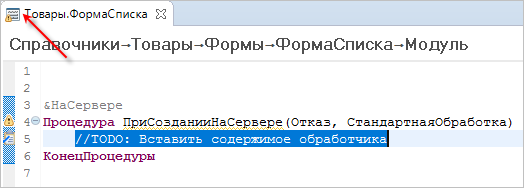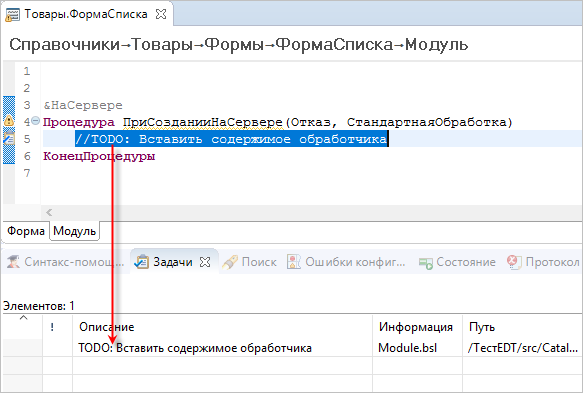О задаче
В этой части примера вы добавите обработчик события формы ПриСозданииНаСервере().
Процедура
- Откройте модуль формы. Для этого перейдите на закладку Модуль редактора формы.
Пустой модуль откроется в редакторе встроенного языка.
- Нажмите Добавить обработчик события в контекстном меню.
Откроется диалог выбора события.
- Чтобы быстро найти нужное событие, в строку поиска введите "присо".
Диалог покажет только те события, которые начинаются с "присо".
- Выберите событие
ПриСозданииНаСервере().
В нижнем окне диалог покажет синтаксическую подсказку для этого события.
- Нажмите ОК.
В результате
EDT выполнит следующие действия:
- Сохраните изменения, сделанные в модуле. Для этого нажмите
 в командной панели основного окна.
в командной панели основного окна.
Результат
В результате
EDT выполнит следующие действия:
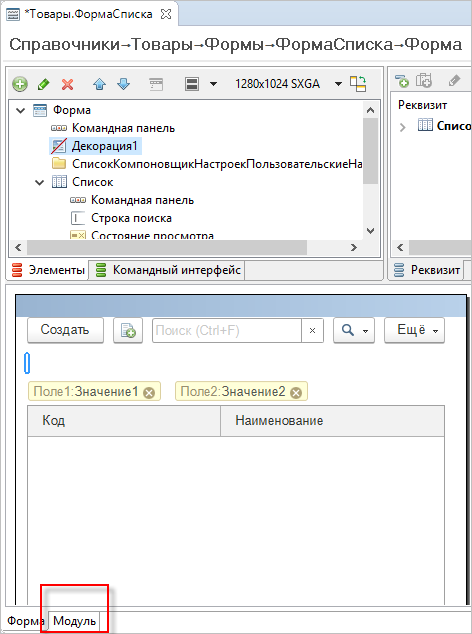
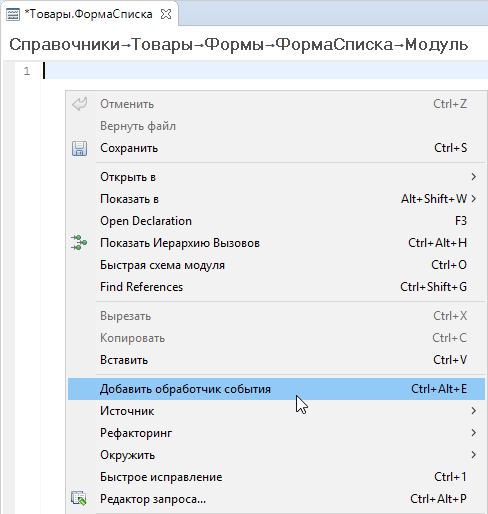
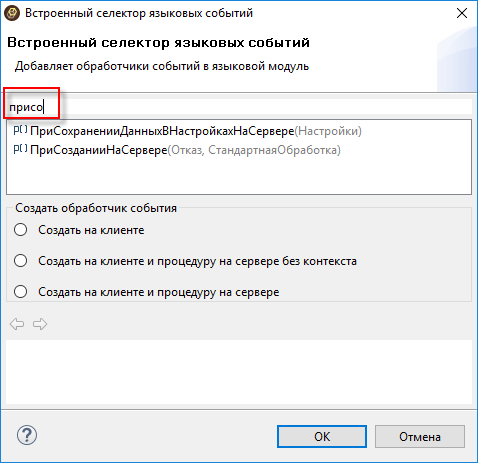
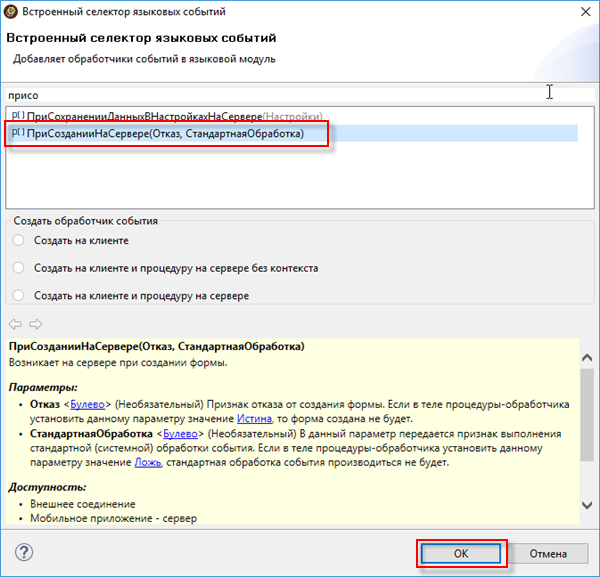
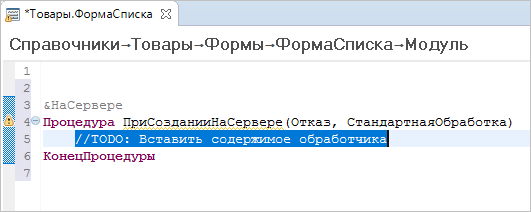
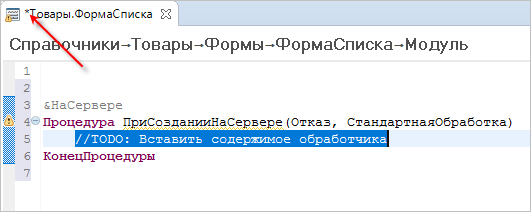
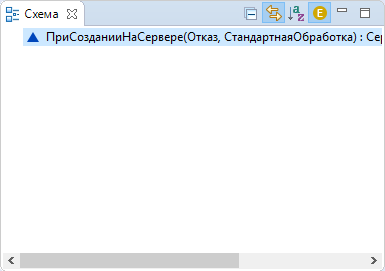
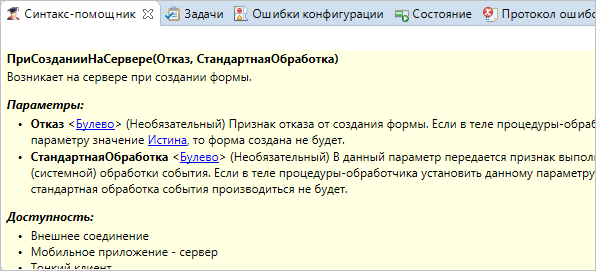
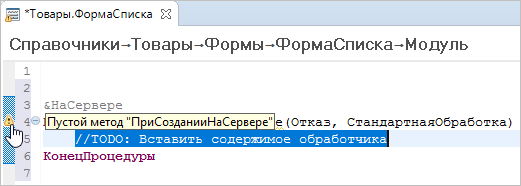
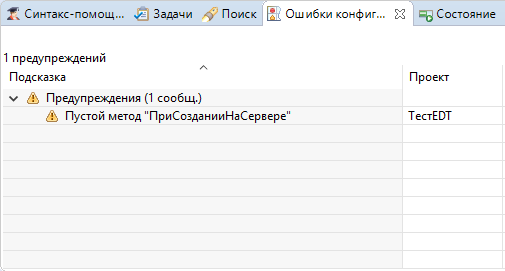
 в командной панели основного окна.
в командной панели основного окна.